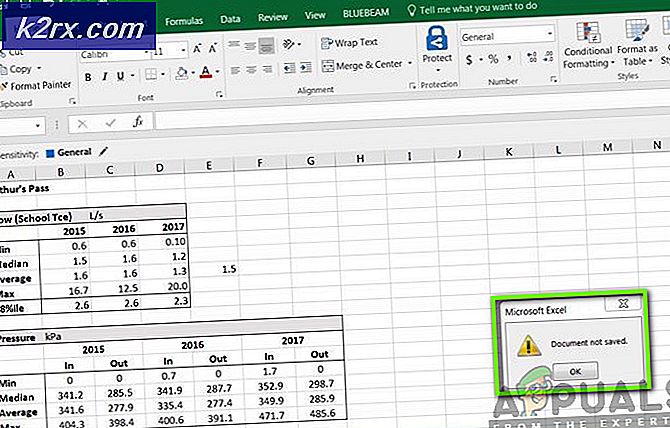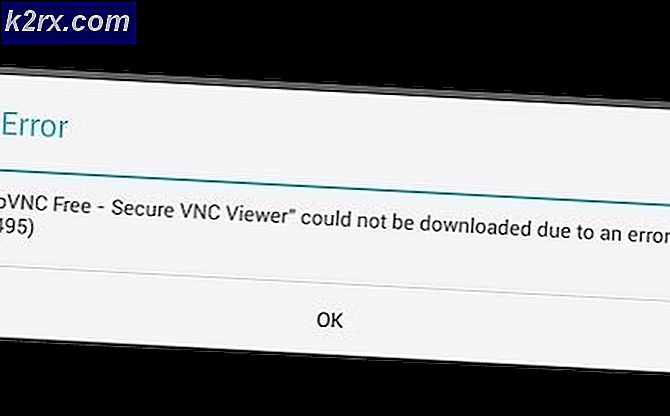Fix: 0x8007065e Data af denne type understøttes ikke
Selv om Microsoft opfordrer alle til at bruge Windows 10, er der mange brugere, der stadig elsker og bruger Windows 7. Hvis du er en af disse brugere af Windows 7, og du er ved at installere Windows-opdateringer, kan du muligvis se fejl 0x8007065E Data af denne type understøttes ikke med nogle andre meddelelser. Denne fejl vises næsten altid, når du installerer opdateringer på Windows 7. Denne fejl, når den bliver præsenteret, forhindrer dig i at installere opdateringerne.
Normalt opstår denne fejl på grund af systemfilkorruption. Der kan være en mappe eller en systemfil, der enten er korrupt eller mangler, hvilket forårsager dette problem. Så normalt løser løsningen på dette problem omkring fastsættelse af systemfiler via Command Prompt. Men rolig, der er et par metoder, som du kan forsøge at løse problemet.
Du skal blot følge nedenstående metoder og fortsætte indtil problemet er løst.
Da dette problem skyldes korruption af filer, kan du også prøve at downloade den specifikke opdatering fra Microsofts officielle hjemmeside. Dette løser dit problem, hvis problemet skyldes den specifikke opdateringsfilkorruption.
Fix SoftwareDistribution Folder
Normalt, hvis der er nogen korrupte installationsfiler, der muligvis forårsager dette problem, gemmes den i SoftwareDistribution-mappen. Så omdøber denne mappe og forsøger at downloade og installere opdateringerne igen tvinger Windows til at genskabe mappen og derfor løse problemet. Når Windows opretter denne mappe igen, downloader den en ny kopi, der løser korruptionsproblemet.
Her er trinene til at omdøbe denne mappe via kommandoprompt
PRO TIP: Hvis problemet er med din computer eller en bærbar computer / notesbog, skal du prøve at bruge Reimage Plus-softwaren, som kan scanne lagrene og udskifte korrupte og manglende filer. Dette virker i de fleste tilfælde, hvor problemet er opstået på grund af systemkorruption. Du kan downloade Reimage Plus ved at klikke her- Tryk en gang på Windows-tasten
- Skriv kommandoprompt i Startsøgningen
- Højreklik på kommandoprompt fra startresultaterne
- Vælg Kør som administrator
- Skriv NET STOP WUAUSERV og tryk på Enter
- Indtast REN C: \ WINDOWS \ SoftwareDistribution SDOLD, og tryk på Enter
- Skriv NET START WUAUSERV, og tryk på Enter
Vent nu mindst 15 minutter, og genstart derefter din computer. Når systemet er genstartet, vent mindst 10 minutter. Gå nu til Windows-opdateringer og Kontroller for opdateringer. Vælg den ældste opdatering og installer den.
Når du er færdig, skal alt være fint. Du kan fortsætte med at installere opdateringerne fra Windows-opdateringer.
PRO TIP: Hvis problemet er med din computer eller en bærbar computer / notesbog, skal du prøve at bruge Reimage Plus-softwaren, som kan scanne lagrene og udskifte korrupte og manglende filer. Dette virker i de fleste tilfælde, hvor problemet er opstået på grund af systemkorruption. Du kan downloade Reimage Plus ved at klikke her